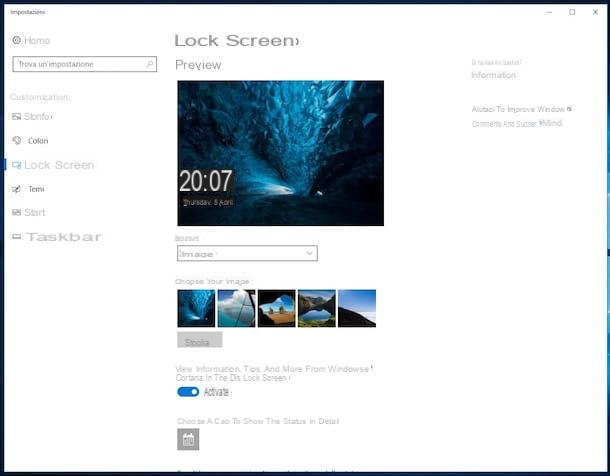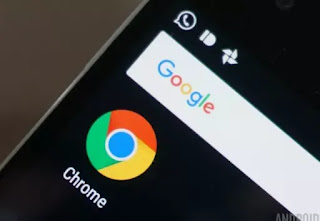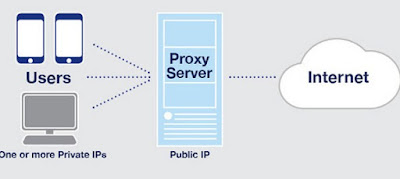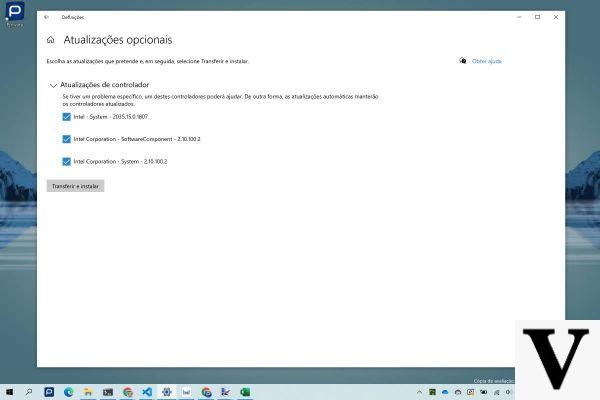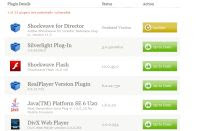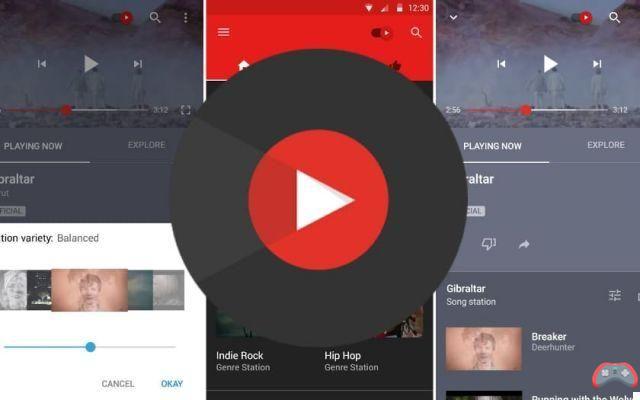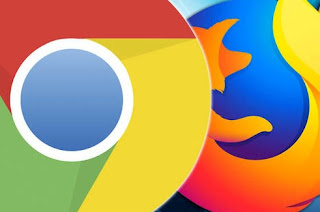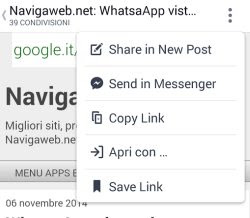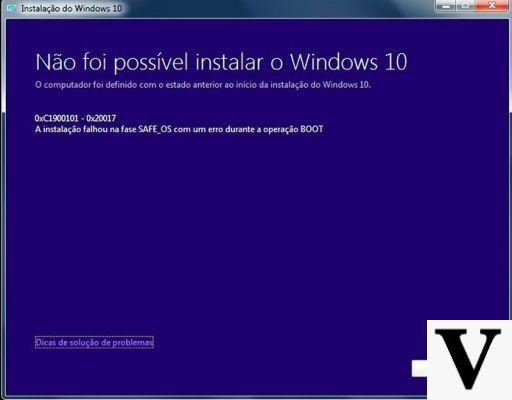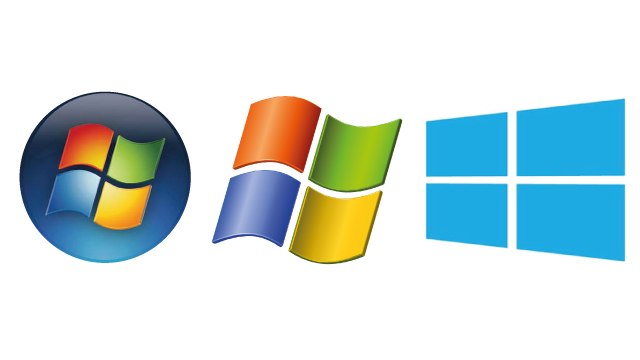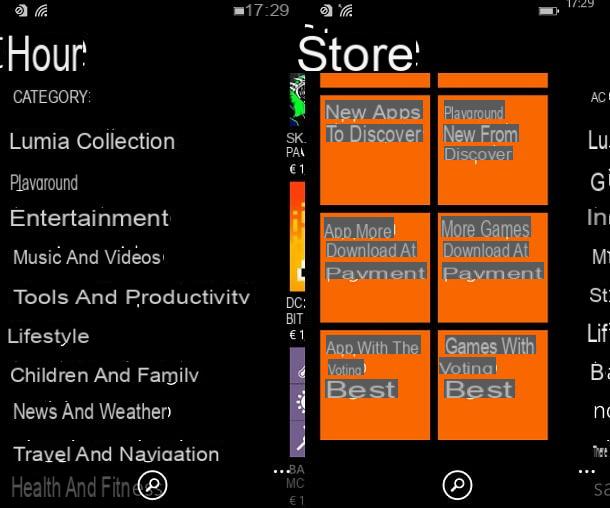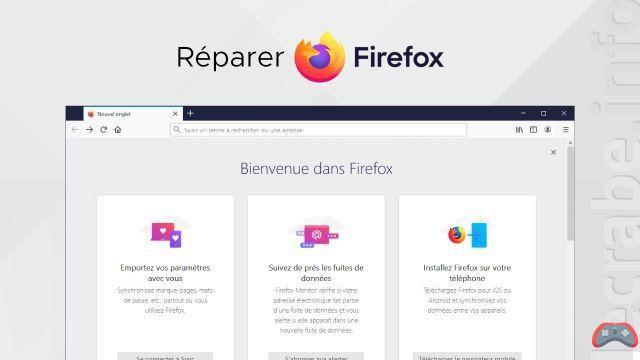Operaciones preliminares
Antes de instalar Windows 7 en XP, le sugiero que primero se asegure de que haya controladores compatibles disponibles para todos los componentes de su computadora. Para hacer esto, puede descargar uno de los programas sugeridos en mi artículo sobre programas de controladores.
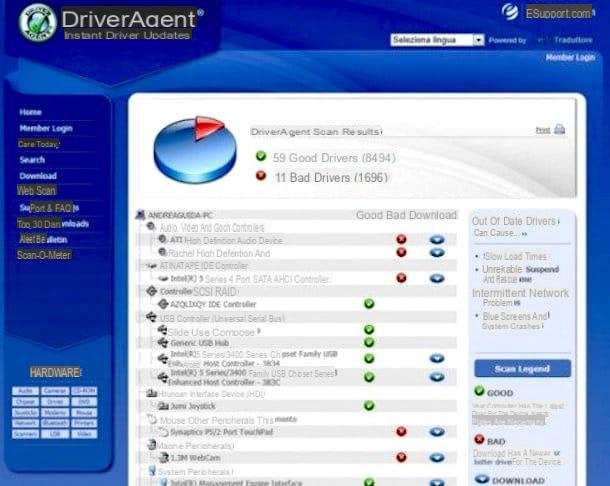
Antes de ver en detalle cómo instalar Windows 7 en XP, también debes realizar dos operaciones muy importantes: debes realizar una copia de seguridad de todos los datos más importantes en la PC (porque sí, es cierto que con la transición de XP a Windows 7 no se deben borrar los datos, pero al realizar operaciones tan delicadas siempre es bueno ser cauteloso y asegurar tus archivos) y debes asegurarte que tu computadora está compatible con el nuevo sistema operativo.
En cuanto a la copia de seguridad, guarda todos tus datos que consideres más importantes en un disco duro externo, una memoria USB o DVD, tus datos más importantes (documentos, fotos, música, películas, etc. ..). Si no sabe cómo hacer una copia de seguridad de sus datos, eche un vistazo a mi guía sobre cómo hacer una copia de seguridad de sus datos para aclarar inmediatamente su mente sobre qué hacer.
En cuanto a la compatibilidad, el sucesor de Windows Vista necesita una computadora con al menos 1 GB de RAM, un procesador de 1 GHz, 16 GB de espacio disponible en el disco duro y una tarjeta gráfica con soporte DirectX 9 para funcionar correctamente. Además, si lo ha decidido Para instalar una versión de 7 bits de Windows 64, asegúrese de que su computadora tenga un procesador que lo admita y tenga al menos 4 GB de RAM. Para obtener más detalles, haga clic aquí para consultar la página web de información correspondiente adjunta al sitio web oficial de Microsoft.
Obtener y / 0 crear los medios de instalación
Una vez hayas realizado las operaciones preliminares que te he indicado en las líneas anteriores, puedes finalmente pasar a la acción real. Si está en posesión del DVD de instalación Windows 7, insértelo en su computadora y reinicie su sistema.
Si no tiene el disco de instalación de Windows 7 pero aún está interesado en instalar el nuevo sistema operativo en su PC de esta manera, eche un vistazo a mi guía sobre cómo comprar Windows 7 para averiguar cómo encontrarlo.
Si, por el contrario, no tiene el disco de instalación del sistema operativo y no tiene la intención de comprarlo y si su computadora no tiene una unidad óptica, puede crear una memoria USB de arranque. ¿Cómo? Te lo explicaré enseguida.
Para crear una memoria USB de arranque de Windows 7, lo primero que debe hacer es obtener una pendrive de capacidad suficiente, personalmente le sugiero que encuentre uno con al menos 4 GB de espacio libre. Asegúrate también de que la clave a utilizar esté vacía o que en cualquier caso no contenga archivos importantes porque para poder utilizarla necesitarás formatearla.
Además de una llave con capacidad suficiente, necesita laImagen ISO la versión del sistema operativo. Si no sabe dónde encontrar la imagen ISO de Windows 7, le sugiero que la busque en sitios que permitan la descarga legal (para poder instalarla, deberá usar su código de licencia). Alternativamente, puede crearlo usted mismo desde una computadora equipada con un reproductor de DVD. Para obtener más información al respecto, lo invito a leer mi guía sobre cómo extraer archivos ISO de DVD y CD.
Una vez que haya encontrado todo lo que necesita, haga clic aquí para poder conectarse a la página principal del software. Herramienta de descarga de Windows USB / DVD, un programa gratuito de Microsoft que se utiliza para crear una memoria USB para instalar Windows 7. Después de ver la página del software, presione el botón descargar para iniciar el procedimiento de descarga en su computadora.
Cuando se complete la descarga, haga doble clic en el paquete de instalación Windows7-USB-DVD-Download-Tool-Installer-en-US.exe y haga clic en primero Correr, A continuación, Siguiente página, luego en Instalar y finalmente en Tecnologías.
Proceda ahora haciendo doble clic en el icono de la herramienta de descarga USB / DVD de Windows 7 que se ha agregado al escritorio o busque el programa accediendo a la sección donde se agrupan todos los programas y aplicaciones del menú visible presionando el botón Inicio Windows o el pantalla de inicio.
Luego haga clic en el botón Búsqueda de que se encuentra en su pantalla principal para seleccionar la imagen ISO de Windows que se utilizará para crear Windows 7 de arranque USB. Continúe haciendo clic primero en Siguiente página, A continuación, Dispositivo USB y, finalmente, en Empezar a copiar para empezar a copiar los archivos de la imagen ISO a la memoria USB. Luego espere a que la barra de progreso verde en la ventana del programa alcance el 100%.
En este punto, para aprovechar la clave que acaba de crear en su computadora, déjela conectada y reinicie la PC.
Independientemente de si ha optado por instalar Windows 7 en XP a través del disquete o mediante la llave, después de reiniciar el sistema, si el procedimiento de instalación del sistema operativo no se inicia, deberá configurar correctamente la BIOS para poder arrancar, es decir, arrancar desde dispositivos USB. Para saber cómo hacer esto, le sugiero que lea mi guía sobre cómo ingresar al BIOS y luego tenga cuidado de cambiar el orden de inicio de la computadora.
Después de arrancar el DVD de instalación o la clave, espere unos momentos a que se carguen todos los archivos necesarios para la instalación de Windows y luego siga el sencillo asistente que se muestra en pantalla para iniciar el proceso de instalación de Windows 7.
Instalar Windows 7
Una vez que ha comenzado el procedimiento de instalación de Windows 7, primero debe configurar el idioma del sistema operativo: asegúrese de que los tres menús desplegables estén configurados en la opción de ciudad y haga clic en el botón adelante continuar. En este punto, haga clic en el botón Instalar y espere unos segundos a que se cargue el programa de instalación del sistema operativo.
Luego acepte los términos de uso de Windows 7, colocando la marca de verificación junto al elemento Acepto las condiciones de la licenciay haga clic en primero adelante y luego Personalizado (usuarios expertos) para elegir la ruta de instalación personalizada (la que tiene actualización directa no está disponible si comienzas desde Windows XP, como dije antes). Ahora, seleccione el disco duro en el que ya está instalado Windows XP (ej. Disco 0 Partición 1) y primero haga clic en adelante y luego OK para iniciar el proceso de instalación de Windows 7.
¡Aquí estamos! Ahora todo lo que tiene que hacer es esperar a que finalice el proceso de instalación de Windows 7 (debería tardar unos 20 minutos) y, después de un par de reinicios de la computadora, se encontrará frente al procedimiento de configuración inicial del sistema operativo durante el cual configure su cuenta de usuario y configure los ajustes de actualizaciones, zona horaria, etc.
No habrá más rastros de Windows XP, o más bien, ya no podrá usar el sistema operativo anterior (Windows 7 se iniciará automáticamente cada vez que se encienda la PC), sino sus archivos de instalación y todos los datos que tenía previamente en el disco duro se almacenará en una carpeta llamada windows.old colocado en C:.
Esta carpeta no es necesaria para que Windows 7 funcione, por lo que después de haber recuperado los datos que le interesan (en caso de que haya olvidado incluirla en la copia de seguridad que realizó antes de instalar Windows 7 en XP), también puede eliminarla de el disco duro y recuperar mucho espacio libre.
Advertencia: El procedimiento que se acaba de describir no siempre se recomienda. Para tener un sistema operativo "limpio" y que funcione, es mucho mejor formatear la computadora, como indiqué en mi tutorial sobre cómo formatear la computadora, o instalar dos sistemas operativos en la misma PC, como te expliqué en mi guía sobre cómo instalar dos sistemas operativos.
Cómo instalar Windows 7 en XP